iOS
Dingyue SDK
为什么要安装SDK?
Bundle ID
Bundle ID是系统App唯一识别的ID,我们需要Bundle ID来区分您的应用程序。要查找 App Bundle ID,请登陆 App Store Connect,转到我的应用程序,然后选择您需要其 ID 的应用程序,在App信息中,复制“套装ID”即可。
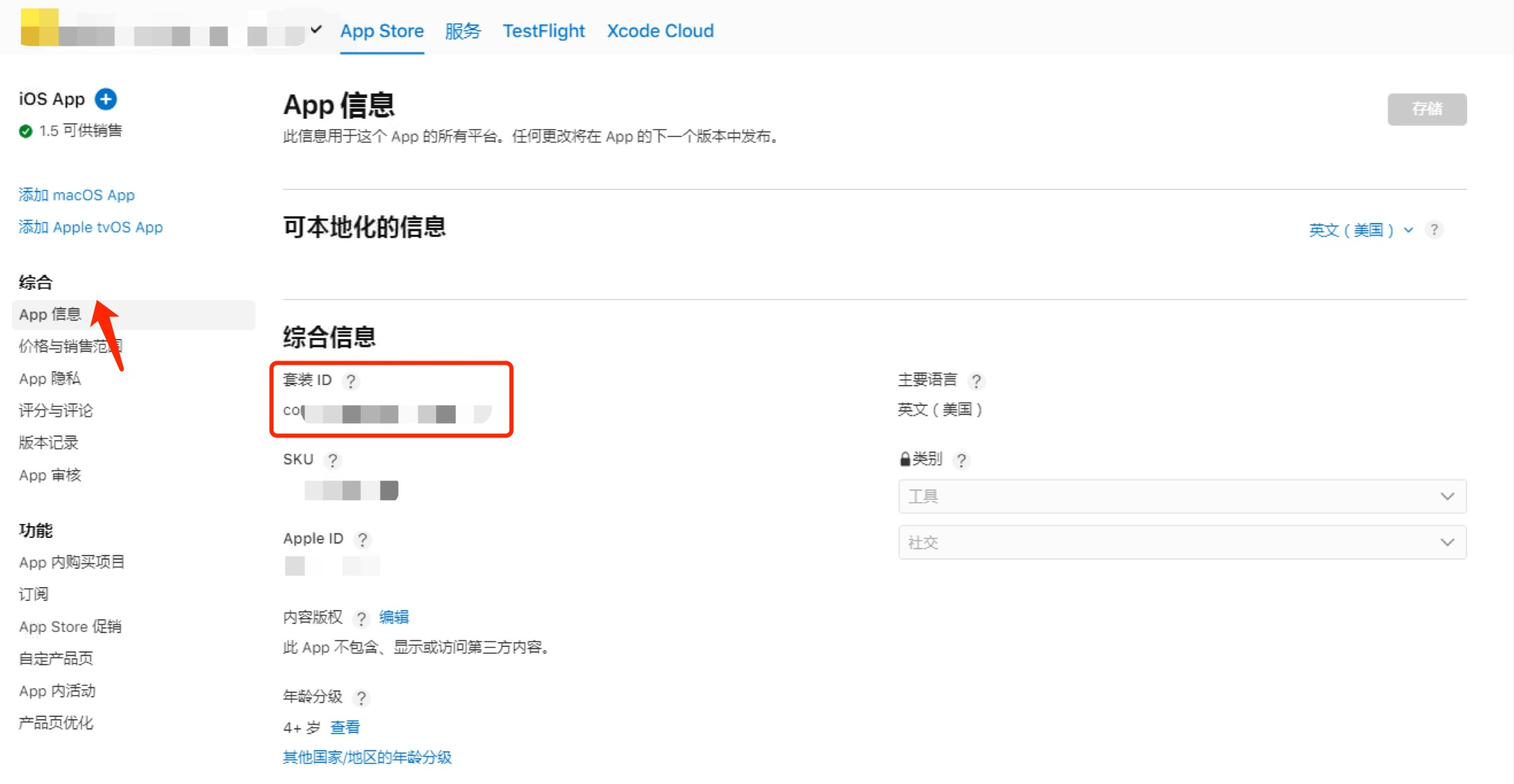
App Store Connect 共享密钥

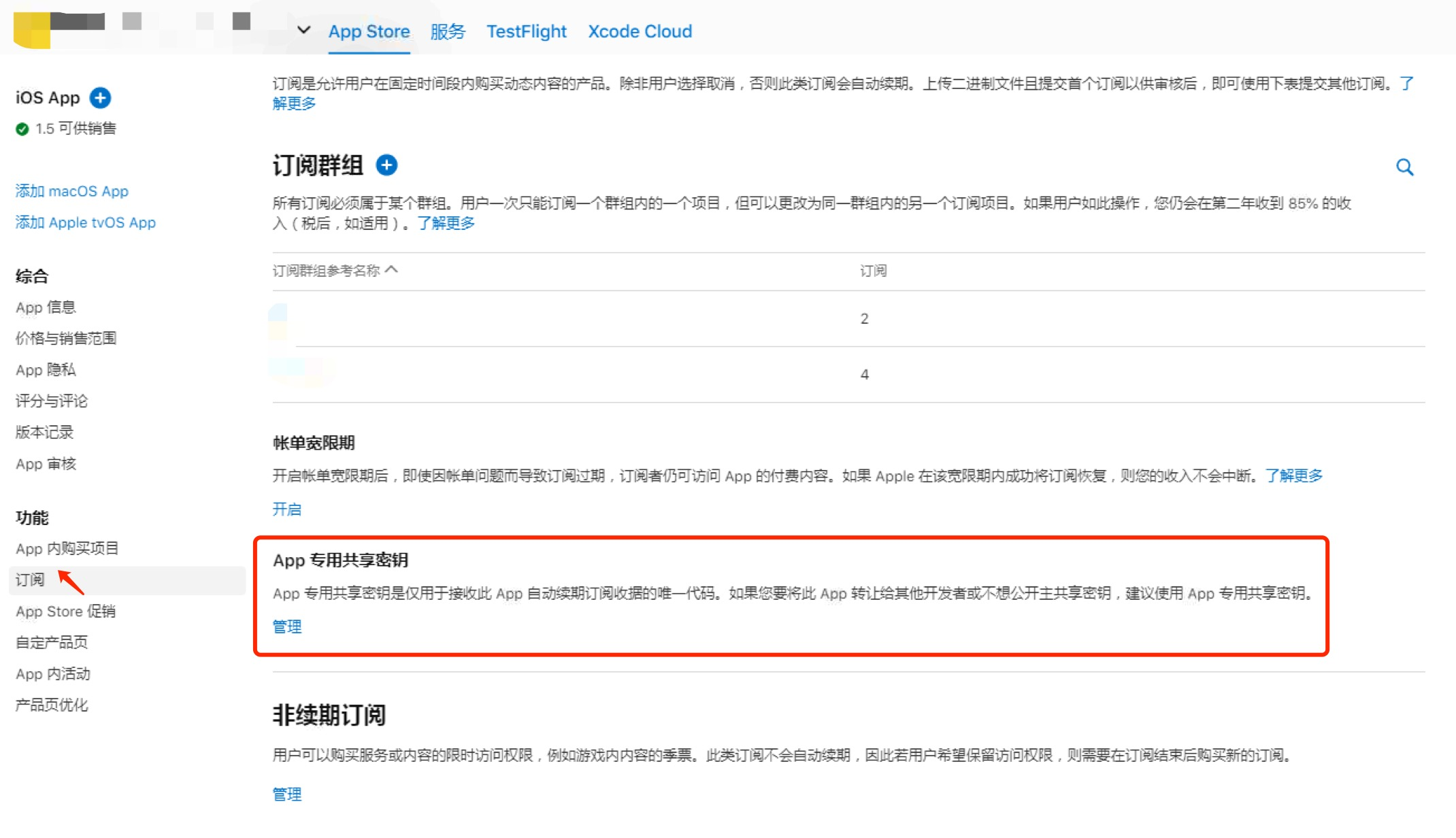
App Store 服务器通知
1.复制沙盒环境服务器URL 和 生产环境服务器URL
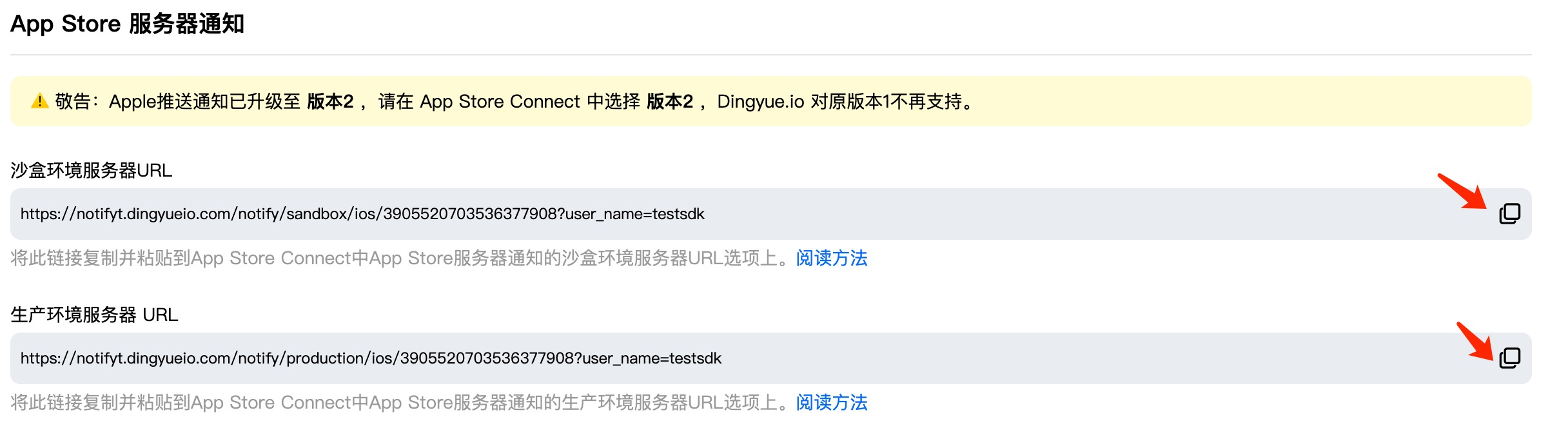
2.登录App Store Connect账户,选择要设置的应用程序,找到「综合」>「App信息」>「App Store服务器通知」,找到「生产环境服务器」和「沙盒环境服务器」并选择“编辑”
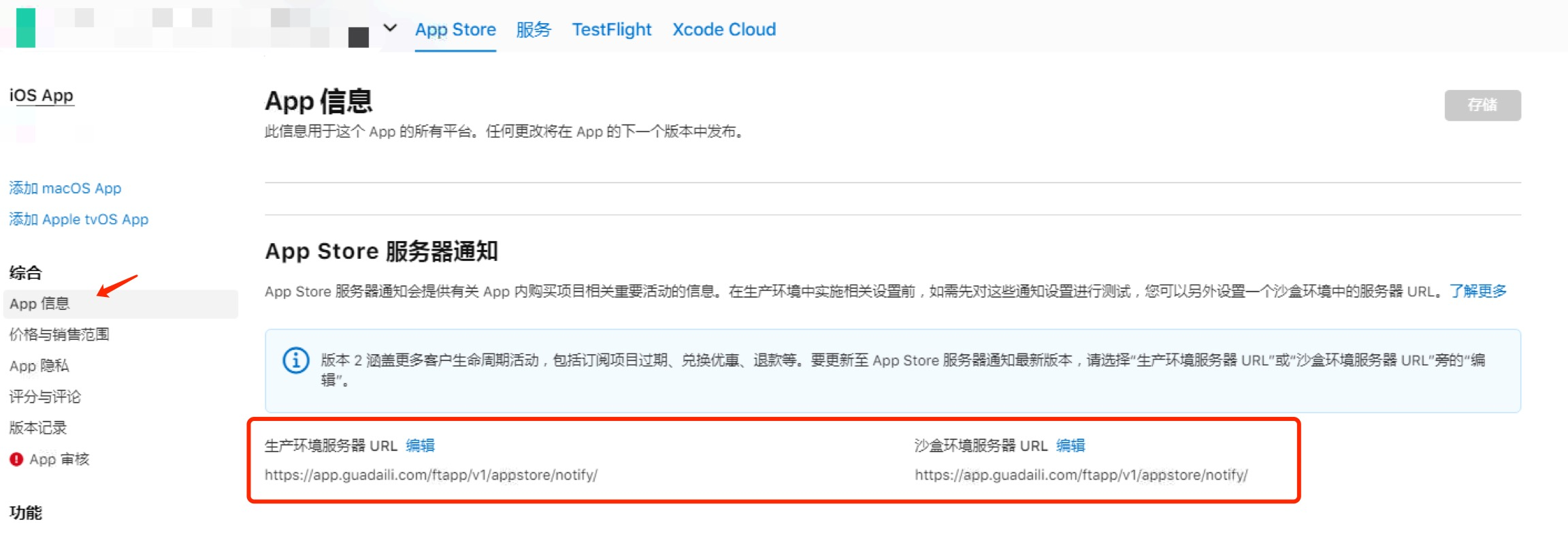
3.通知版本选择“版本2”,并将复制的URL分别粘贴进沙盒和生产环境服务器的URL中,点击“存储”。
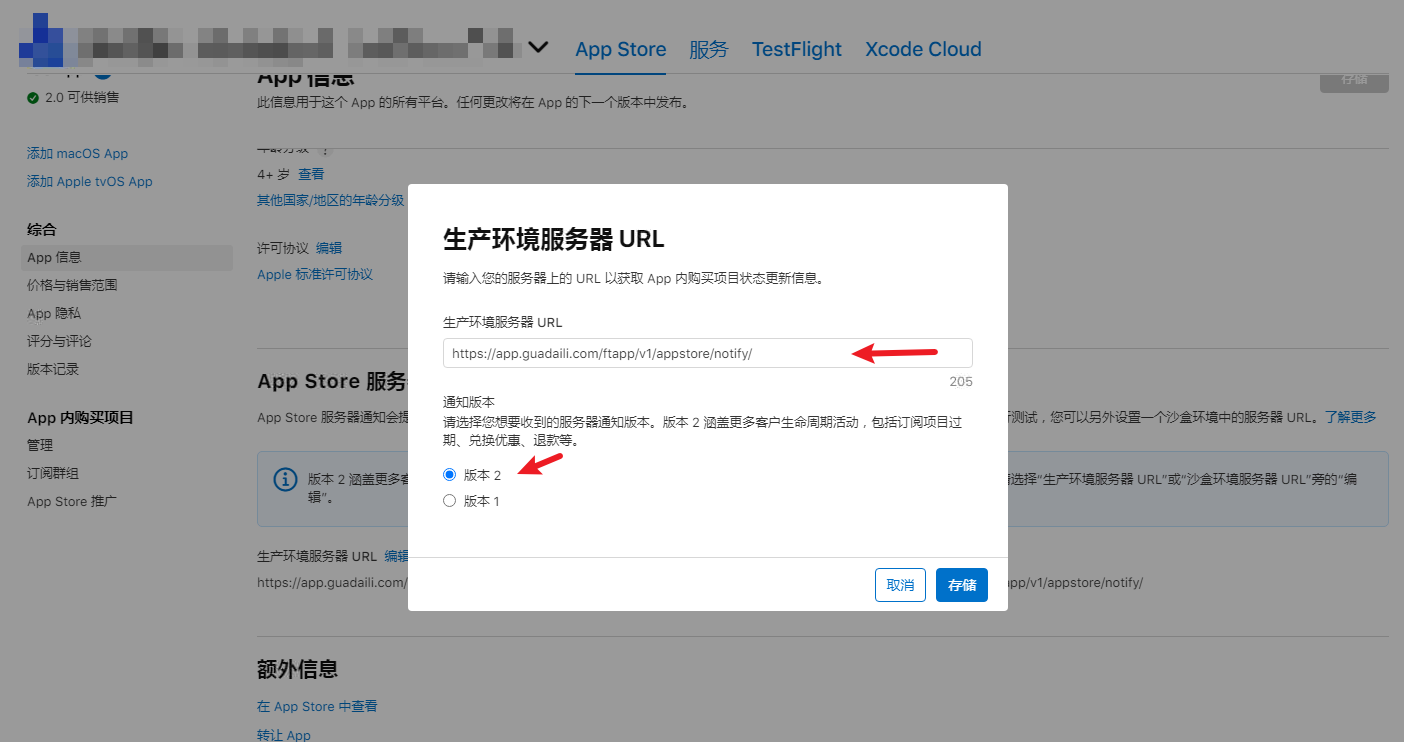
服务器配置完成,您可以收到我们帮您处理的订阅推送。
原始事件转发
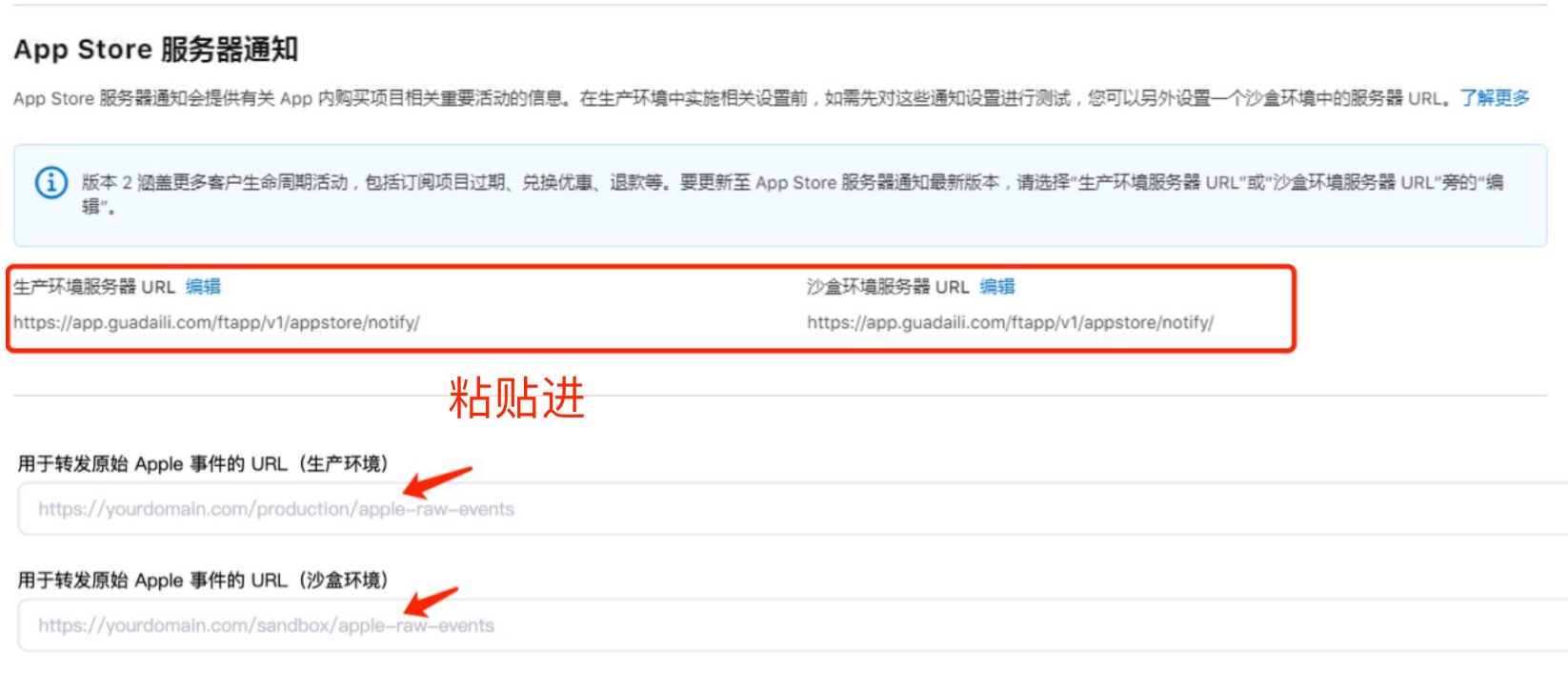
推送通知
在浏览器创建证书
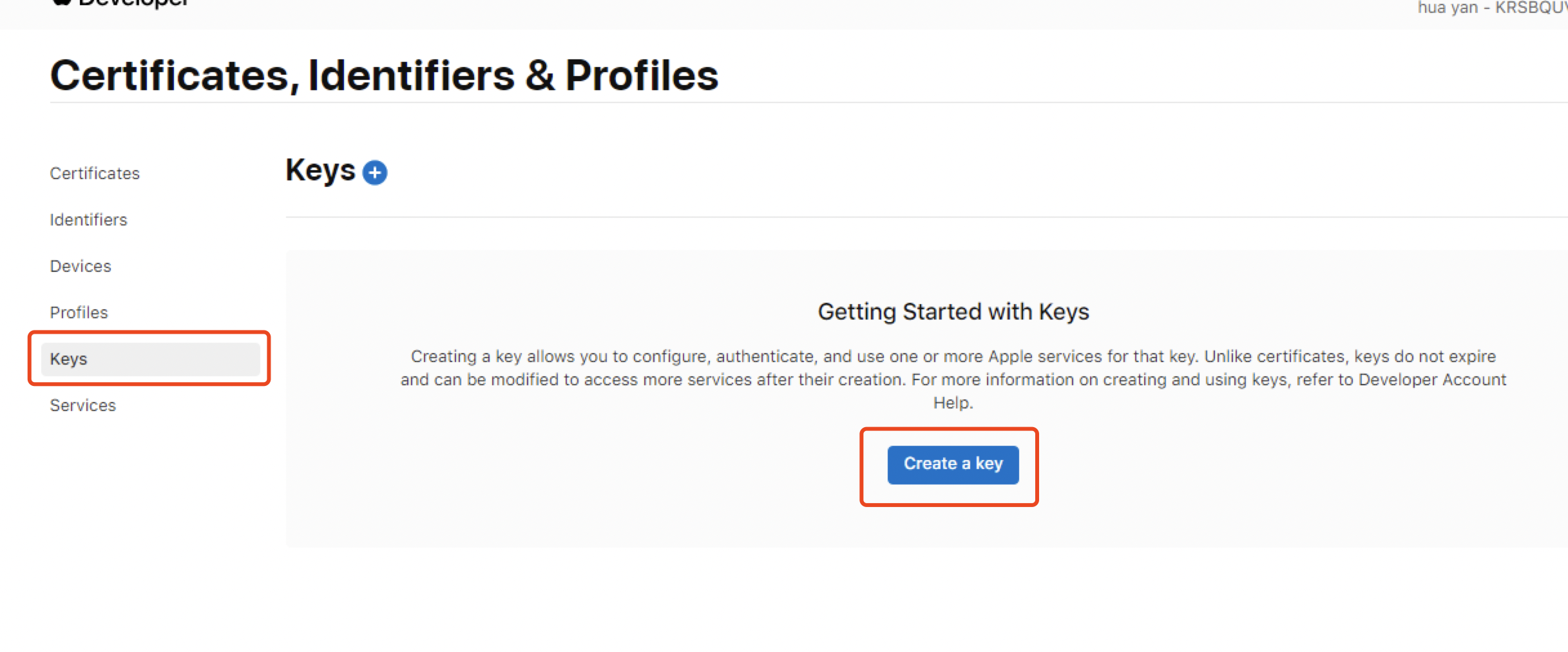
在下一页中输入Key Name, 选择 Apple Push Notification service(APNs),然后点击Continue按钮完成创建
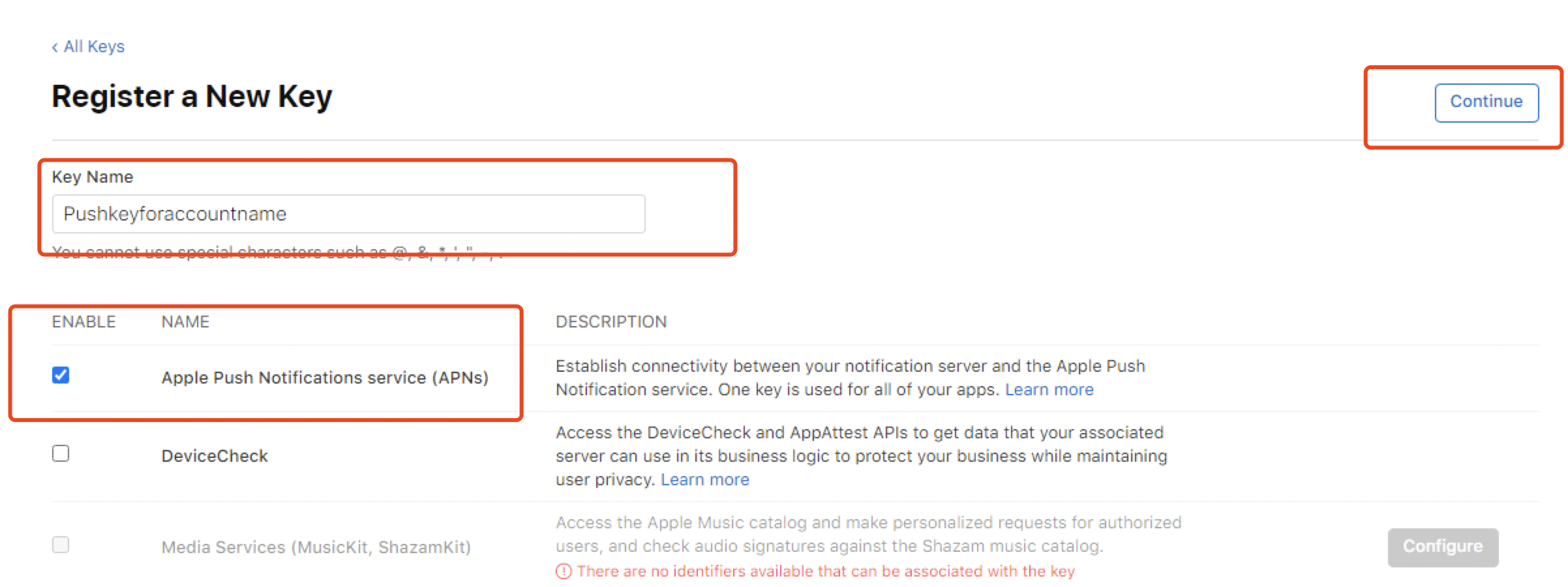
点击注册按钮此证书即可生效
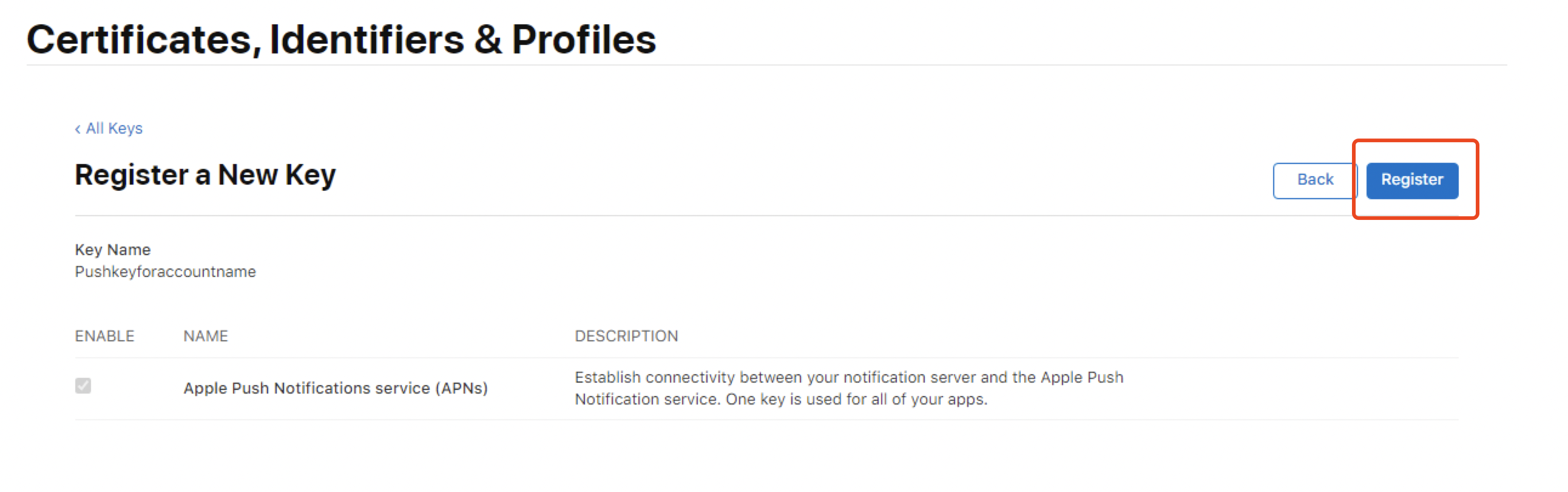
完成注册此页会有Key Id,Team Id等信息记录一下,然后下载此证书

点击下载后会生成一个p8格式的文件,读取文件内容(打开方式选文本编辑),复制证书内容。
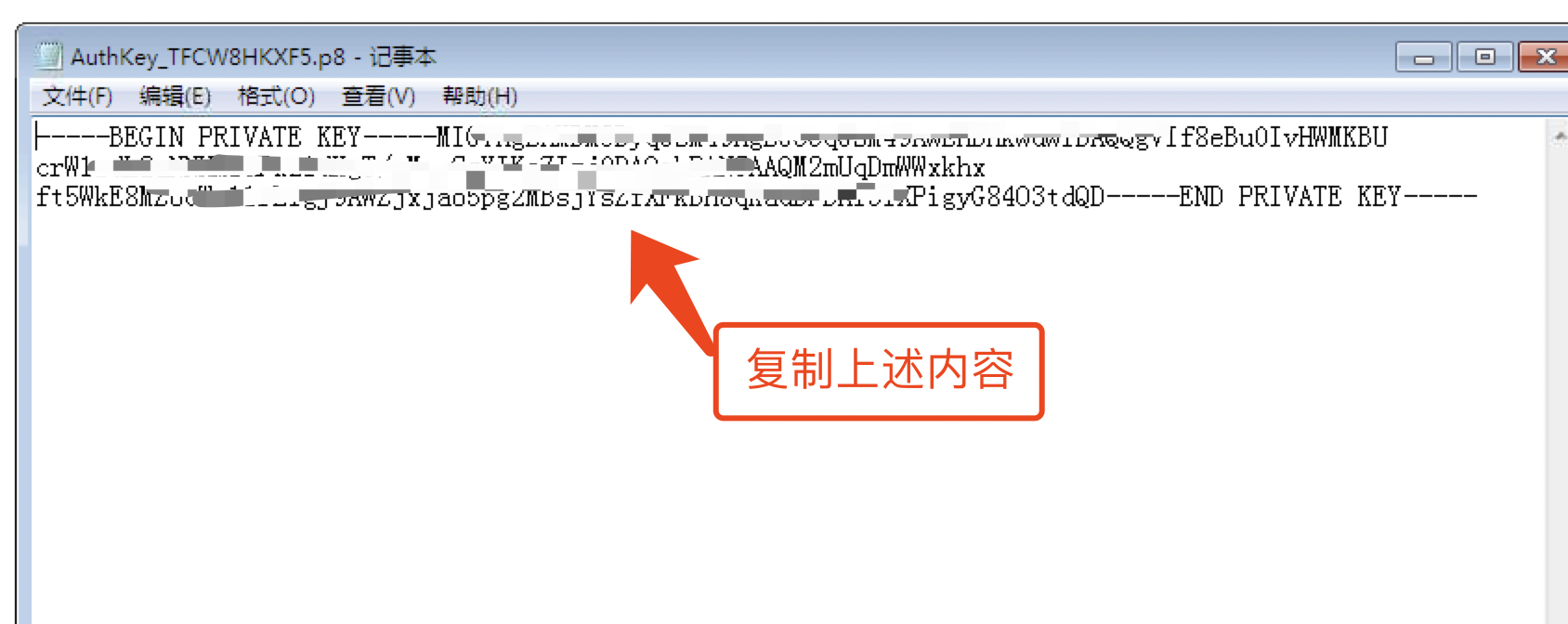
最后将证书内容,Key Id , Team Id等信息填到DingYue网站相应位置保存即可完成推送证书到添加。
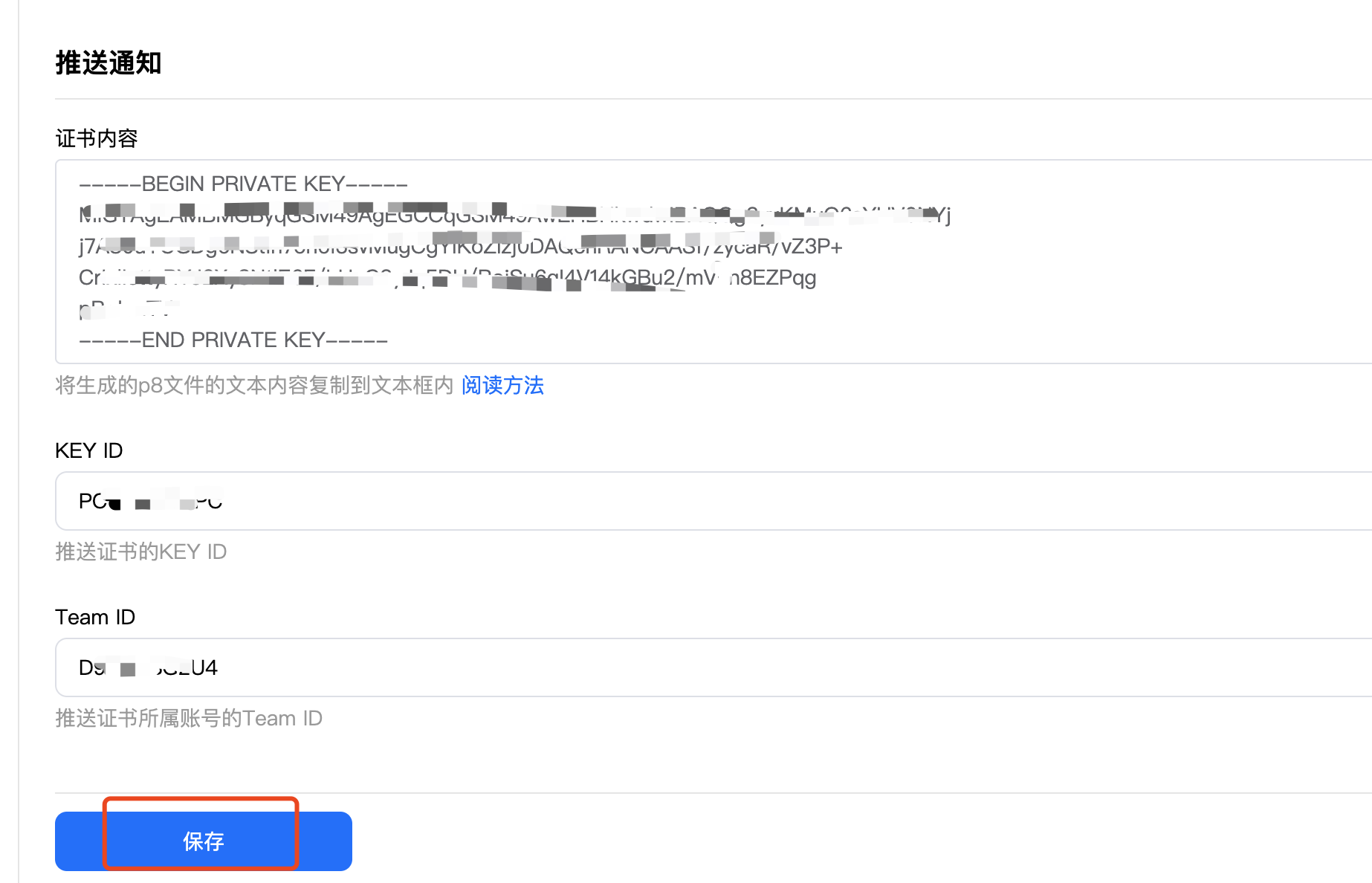
*注:此证书每个账号创建成功后仅可下载一次,请妥善保管。如不慎丢失此文件只能通过移除已创建的证书后重新创建新的推送证书的方式来恢复。下载后此账号下所有app通用此证书,无需针对单个APP重新申请。
App Store Connect API
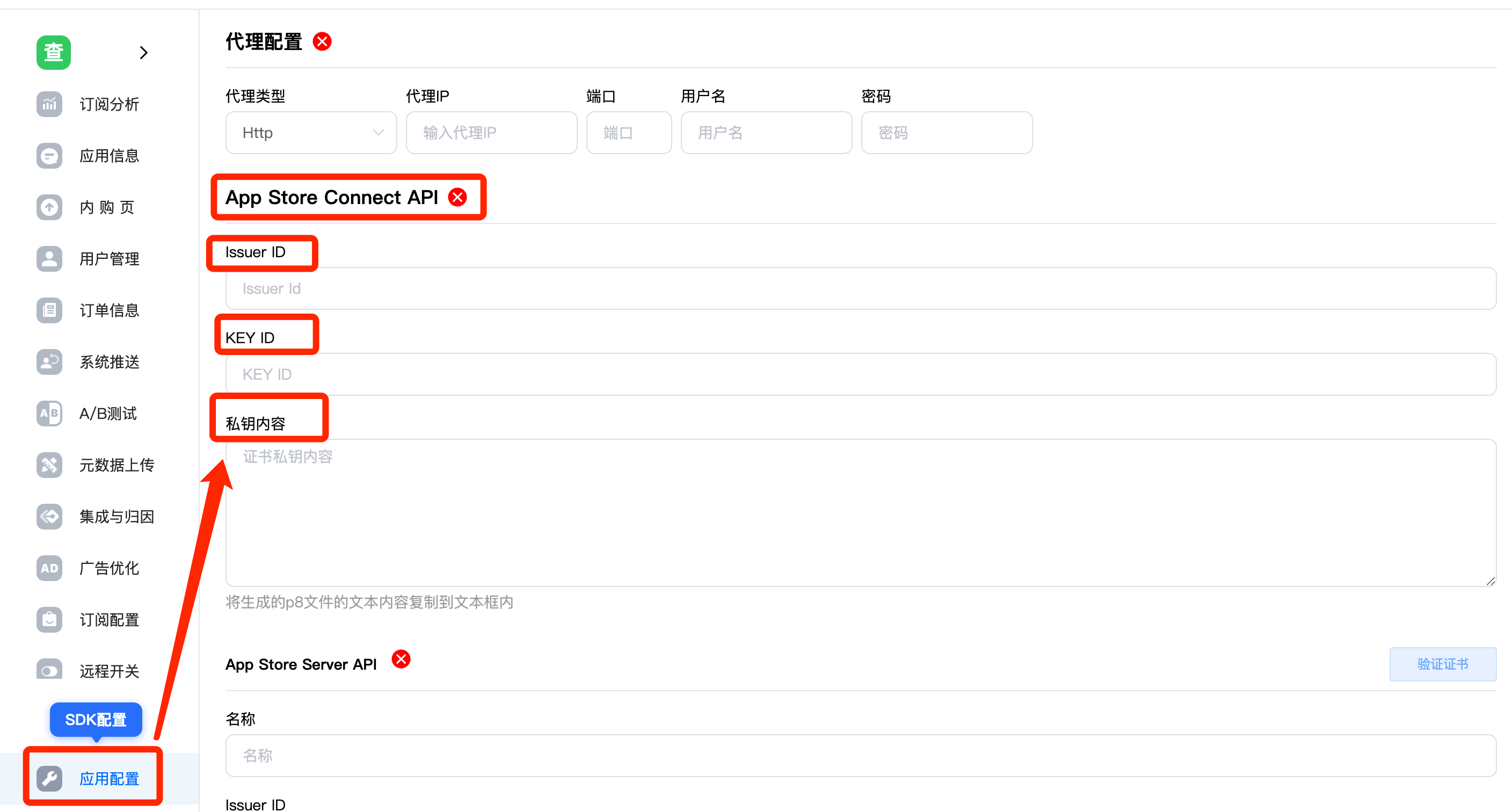
登录Apple Connect后台:
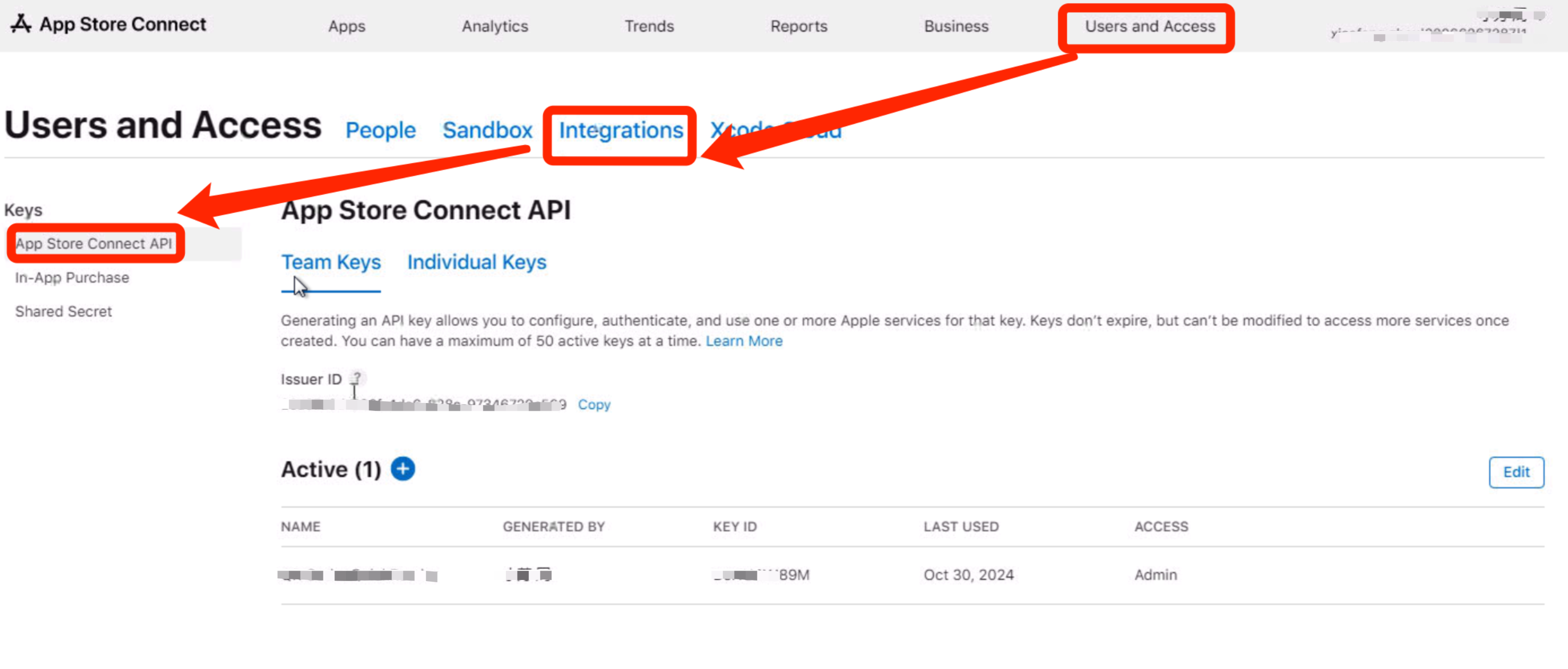
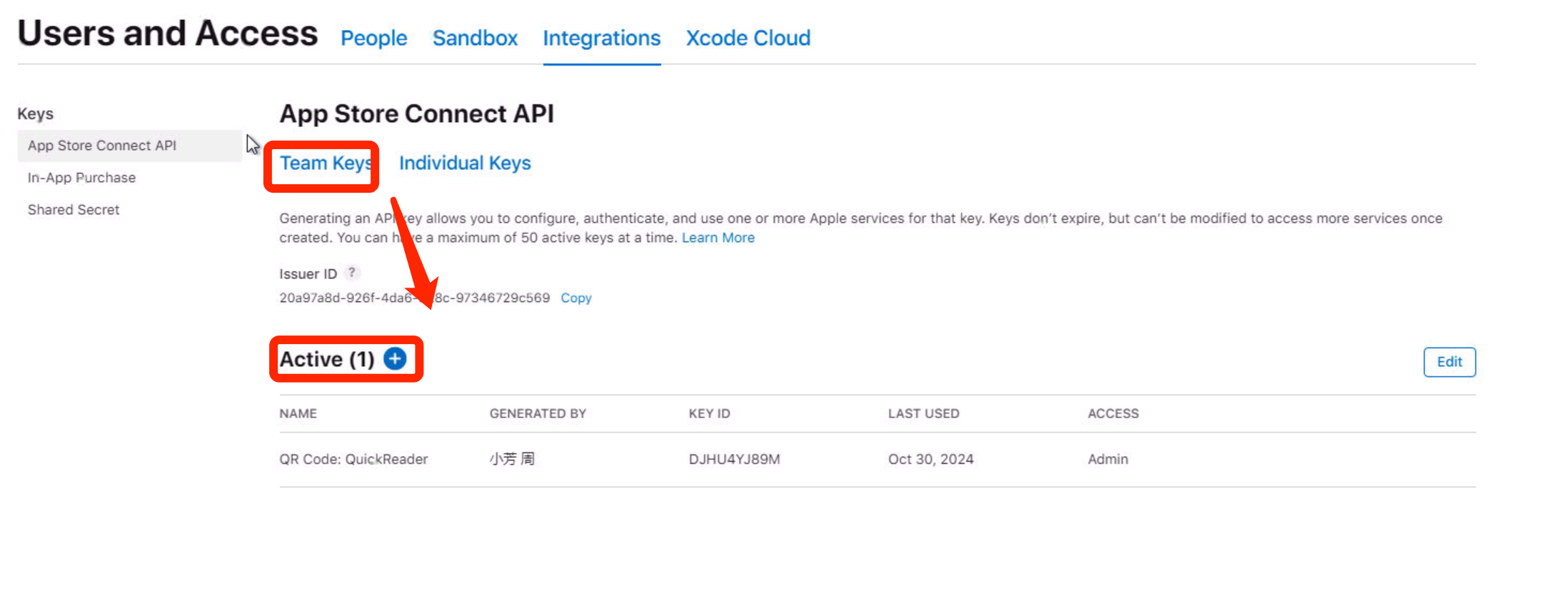
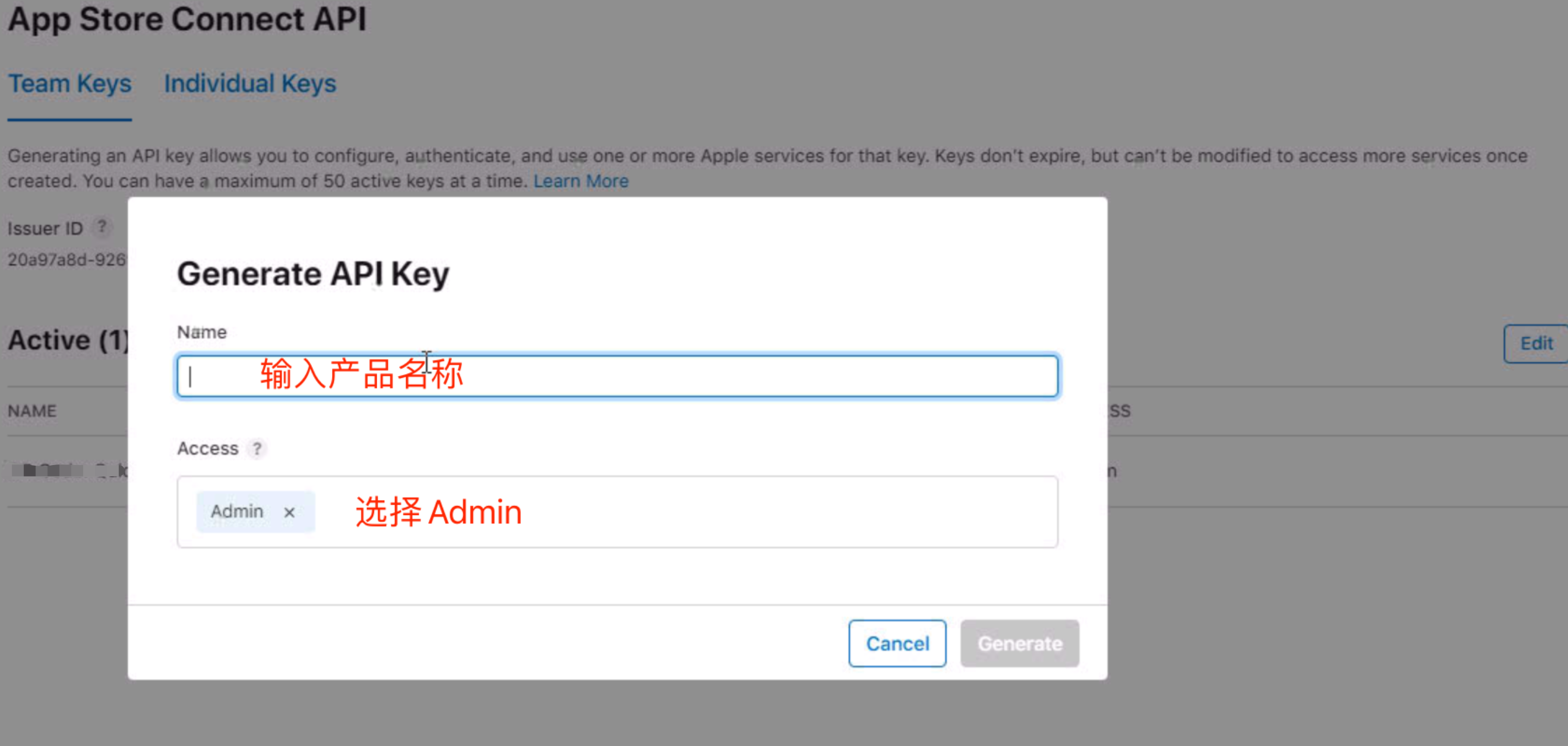
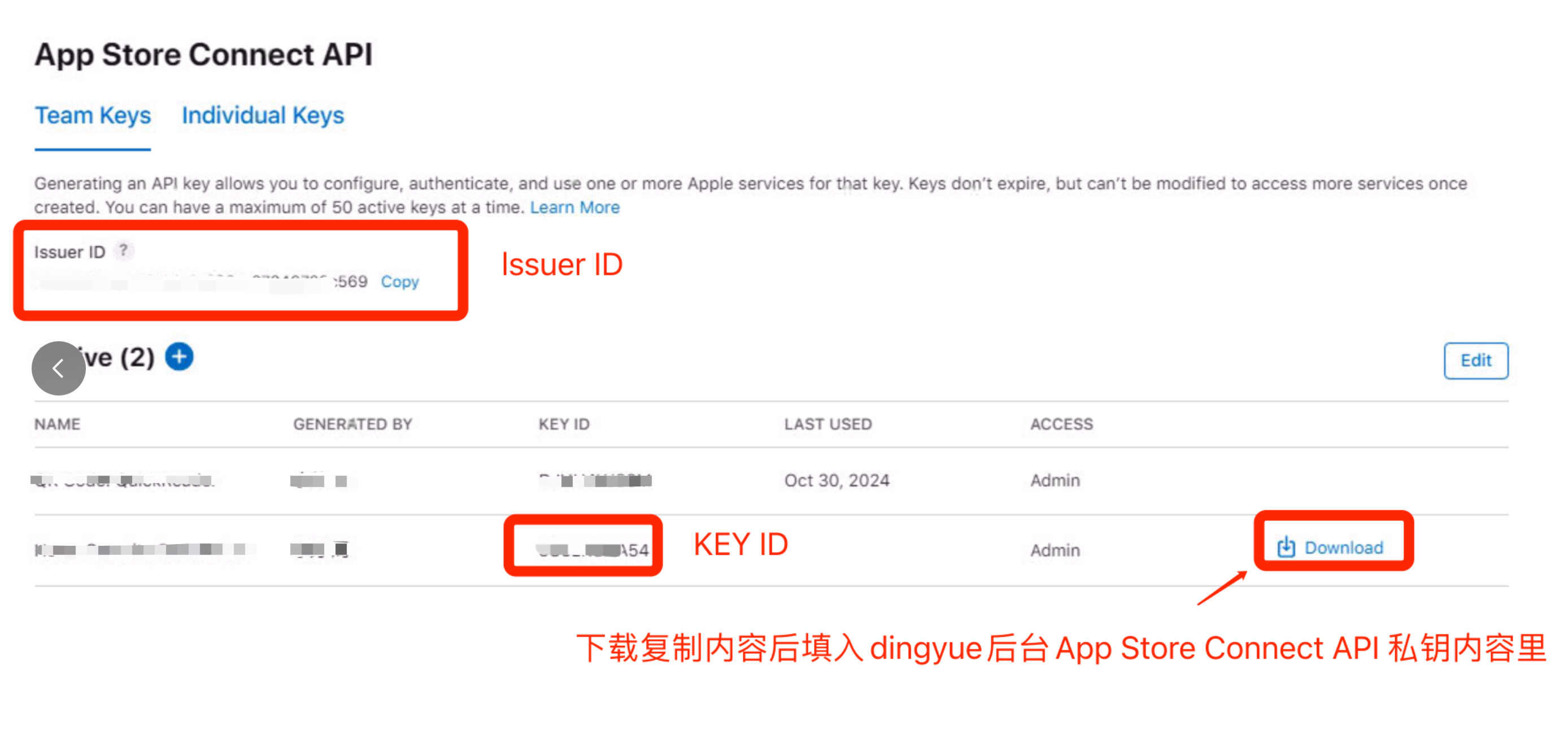
App Store Server API
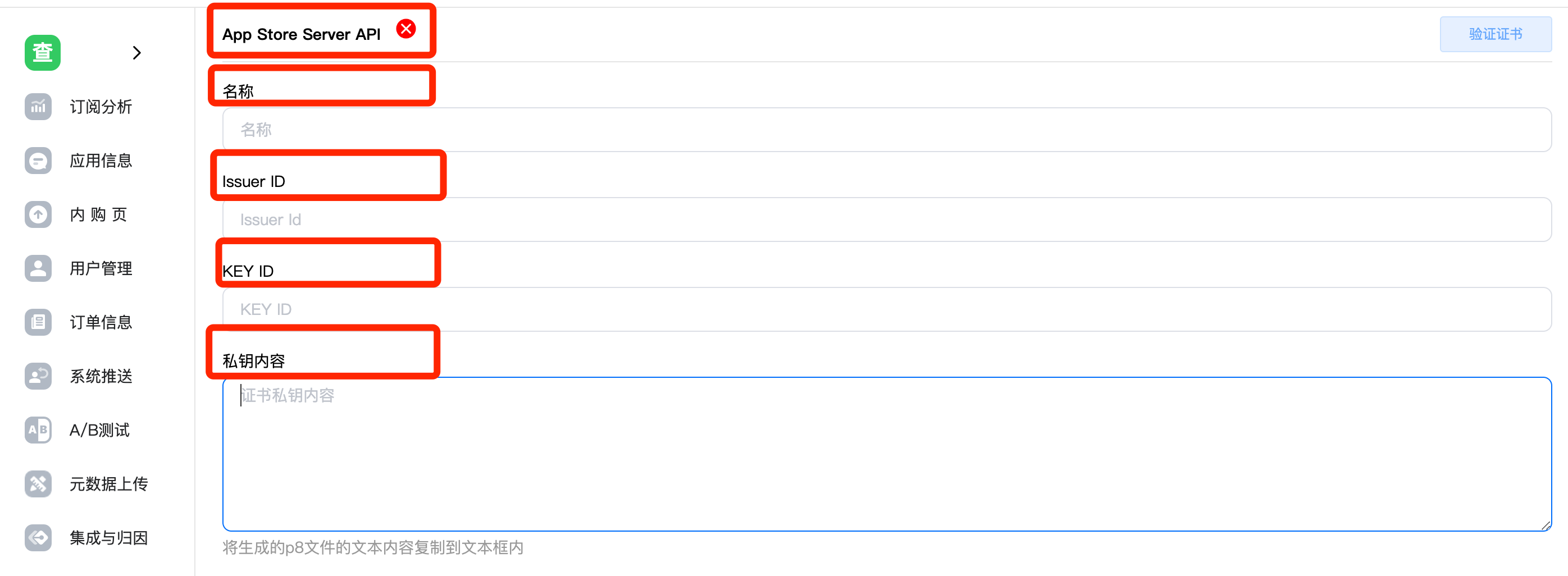
登录Apple Connect后台:(操作方法同上方Connect API的位置不同,其他都一致,需要注意的是不要把Connect API和Sever API填错,另外密钥只能生成一次,请妥善保管)
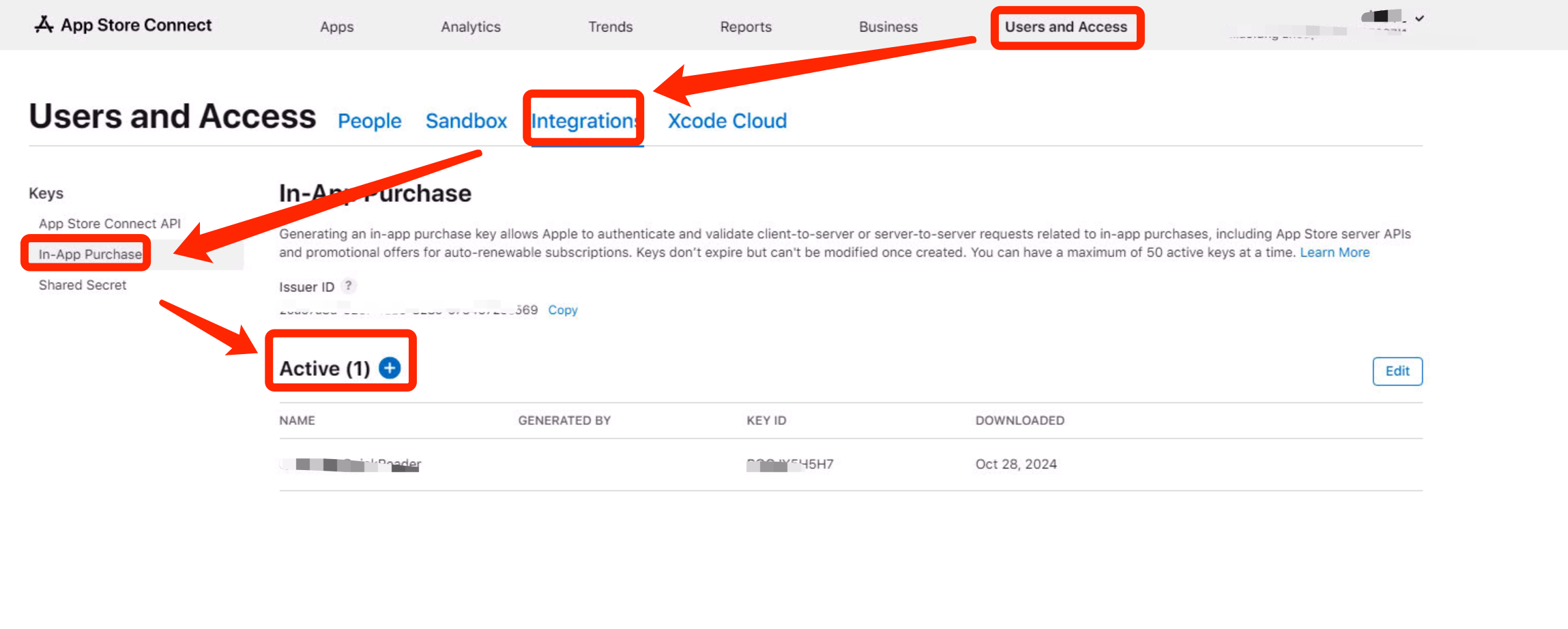
Updated 8 months ago